6. 共享键鼠神器——Synergy¶
6.1. Synergy 介绍¶
Synergy是一种可以让多台电脑通过网络共享键盘和鼠标的软件,支持Windows,Linux,Mac等系统。
Synergy代码仓库:https://github.com/symless/synergy-core
Synergy编译教程:https://github.com/symless/synergy-core/wiki/Compiling
6.2. 准备工作¶
鲁班猫与PC处于同一局域网内,且都能连接互联网
鲁班猫板卡系统必须为Ubuntu或者Debian
6.3. 鲁班猫安装Synergy¶
野火已经完成了对Synergy源码的修改和编译,添加了开机自启动功能,并上传到了野火软件源(鲁班猫开源镜像默认已搭载),使用者只需根据自身系统安装对应版本的Synergy即可。
对于Debian系统用户:
sudo apt install synergy-debian
对于Ubuntu系统用户:
sudo apt install synergy-ubuntu
提示
安装完成后,重启鲁班猫板卡,即可打开软件。Ubuntu系统开机进入桌面时需要登录,会导致程序加载不出来,可以通过设置 桌面自动登录 来解决。
6.4. PC安装Synergy¶
6.4.2. 安装说明¶
对于Windows系统用户,如果你下载的是免安装形式的,解压之后直接运行synergy.exe即可;如果你下载的的是msi安装包形式的,则需要运行msi文件进行安装。
对于macOS系统用户,运行对应的dmg安装包进行安装即可。
安装完成后打开,Synergy界面如下图所示:
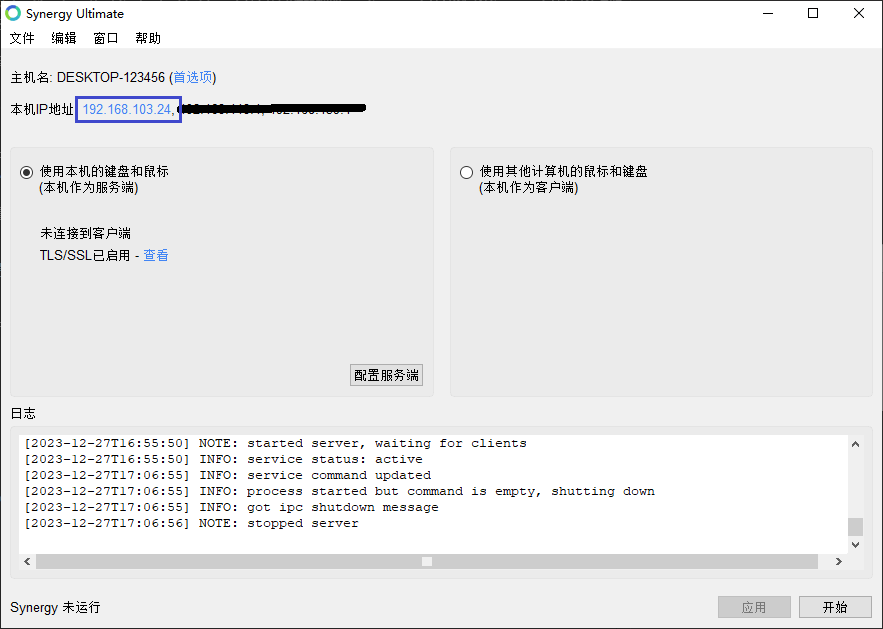
提示
注意观察图中PC端的IP,后面鲁班猫连接时要用。
6.5. 共享键鼠使用¶
6.5.1. PC端(服务端)操作¶
提示
下面的演示以Windows系统为例
打开Synergy软件,进入服务端配置。
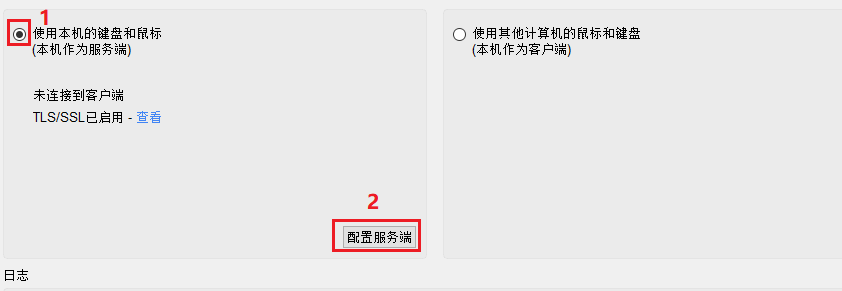
进入服务端配置界面后,点击右上角“添加计算机”。
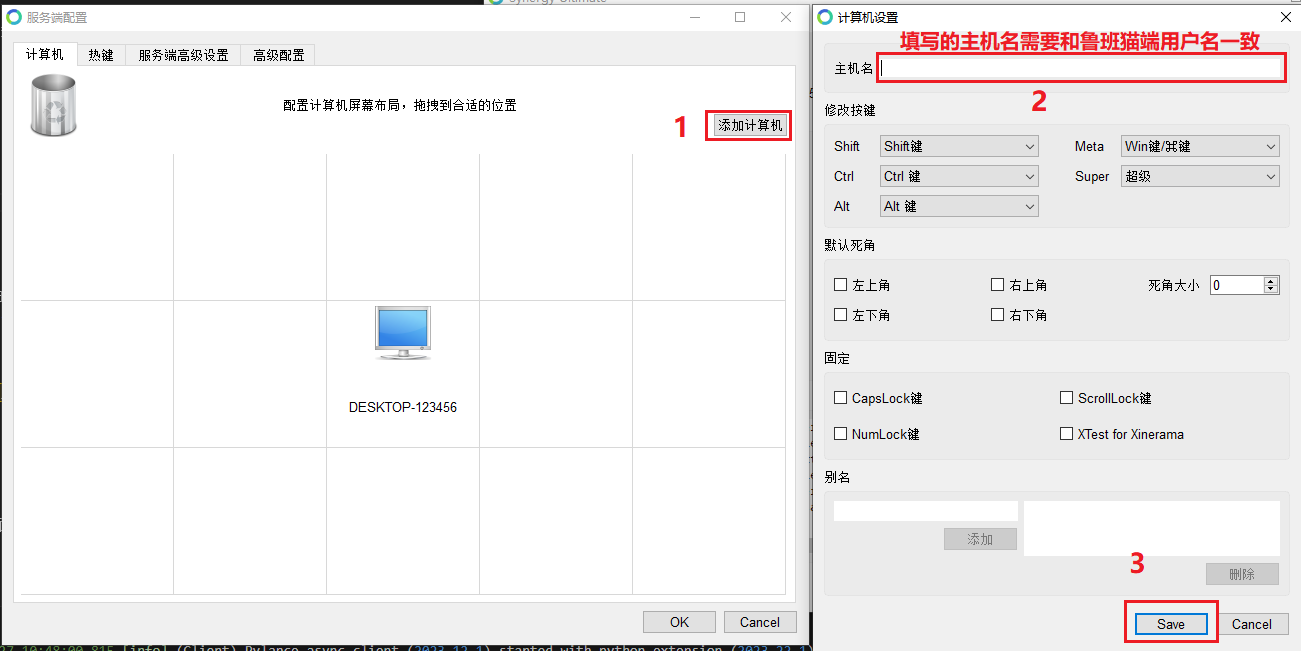
可以通过鼠标拖拽图标,调整鲁班猫桌面和PC主机的位置,点击右下角“OK”确定。
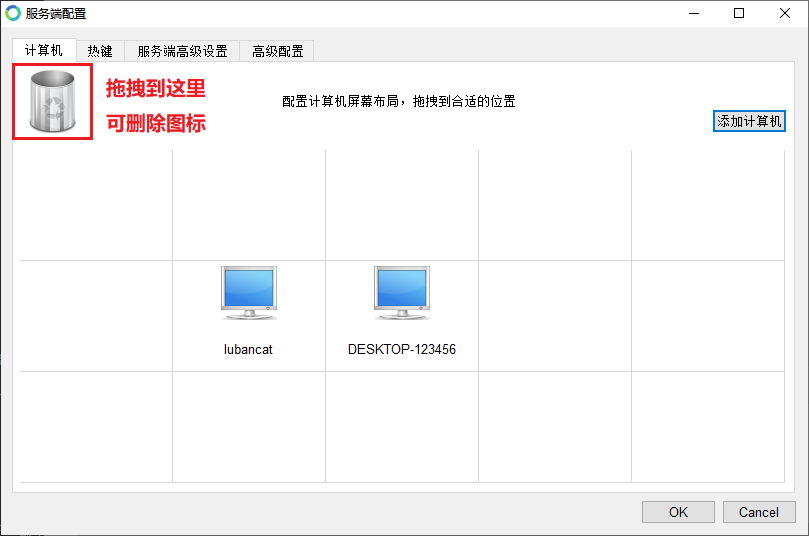
回到主界面后,点击右下角
开始按钮启动。
6.5.2. 鲁班猫端(客户端)操作¶
提示
下面的演示以Debian系统为例,第一次使用需要将键鼠连接鲁班猫进行配置
安装完软件后,重启会自动进入Synergy界面,第一次使用时会要求你设置板卡计算机名,这里设置成和lubancat(该计算机名要和PC服务端配置的一致)。
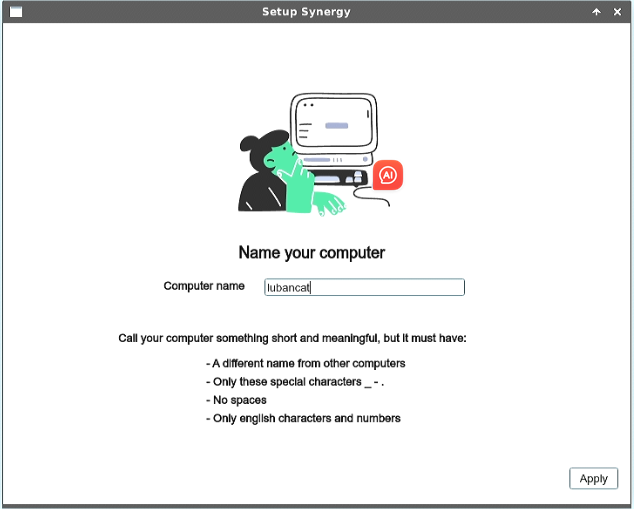
设置完成后,进入主界面,按顺序执行如下操作,其中步骤2的IP填写PC电脑Synergy界面的IP(请勿使用PC端Synergy界面展示的主机名进行连接,大概率会连不上)。
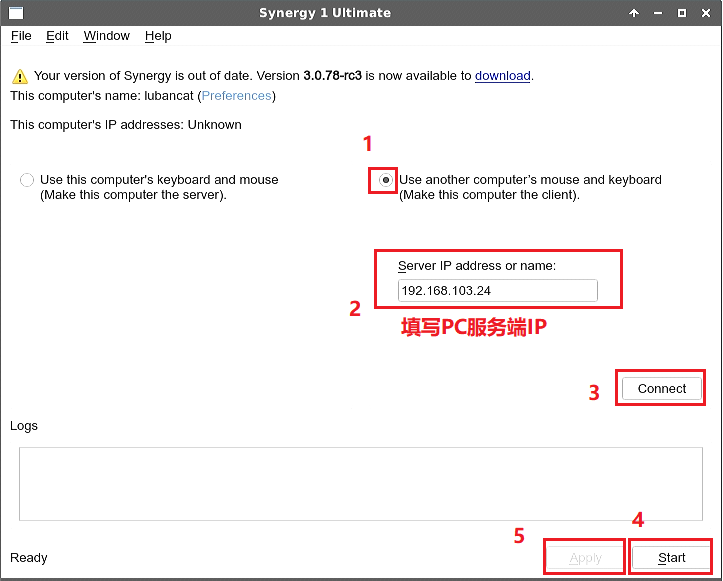
初次连接,可能会弹出如下的连接验证,点击
Yes即可。
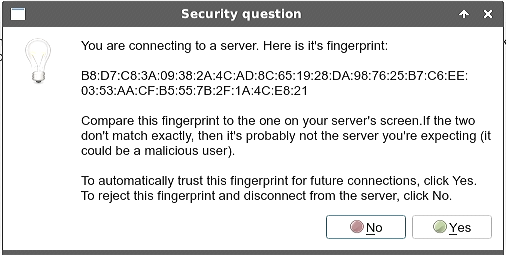
连接完成后,左下角会显示
Synergy is connected (with TLSv1.3)。此时,PC端界面也会显示Synergy 已与 TLSv1.3 连接,表示PC与鲁班猫已经实现键鼠共享。
提示
你可以使用PC端的键鼠来操作鲁班猫板卡,也可以共享剪切板里的内容。
